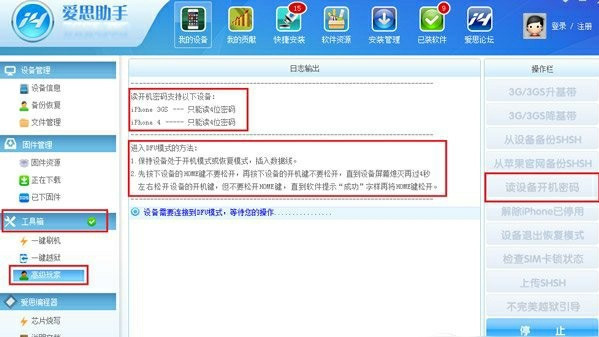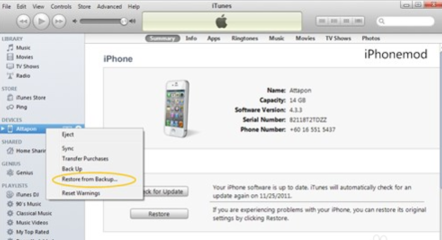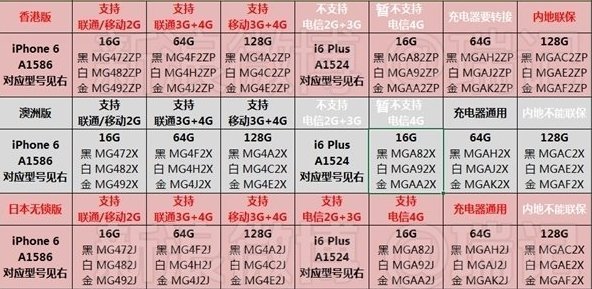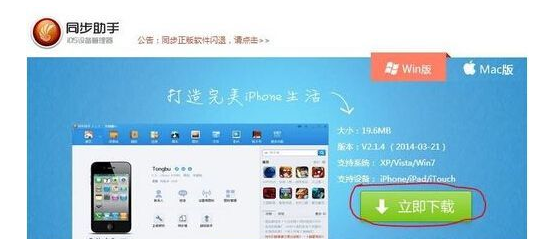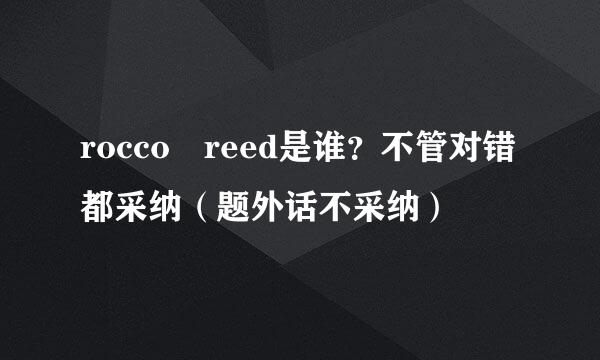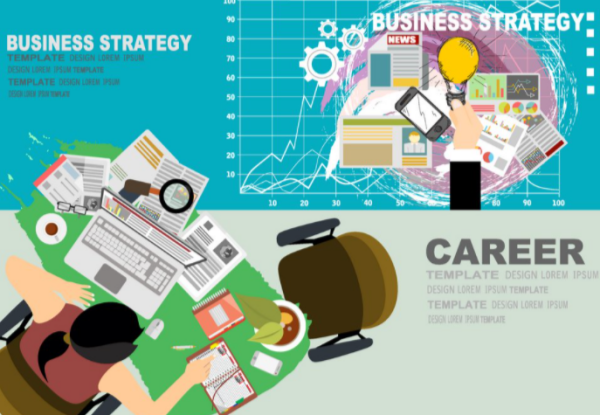如何更改itunes的iphone备份储存路径
1、首先找到电脑桌面上的“计算机”图标,点击打开进入到电脑的文件资源管理界面中。
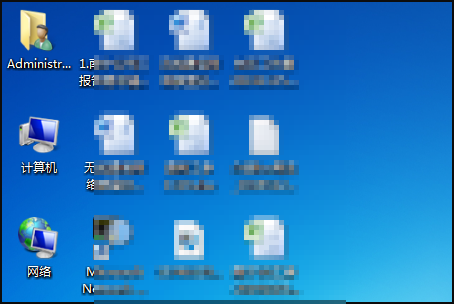
2、然后点击上方的地址栏,输陆某菜件评入C:\Users\你的用户名\AppData\Roaming\AppleComput来自er,找到MobileSync文件夹,右键单击选择删除、
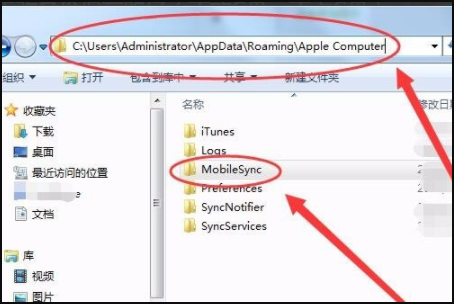
3、之后去到想要更改的目录磁盘中,新建一个文件夹,自己名称。
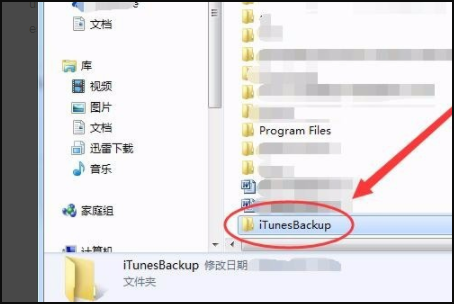
4、然后按下:win+R组合键,打开运行的窗口、
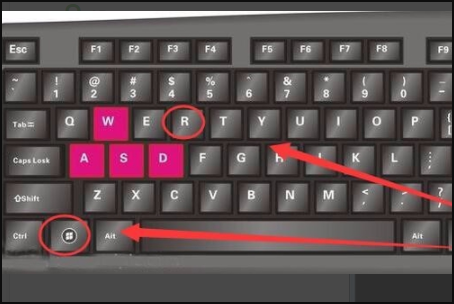
5、在出现的界面中,键入cmd,按下enter键。
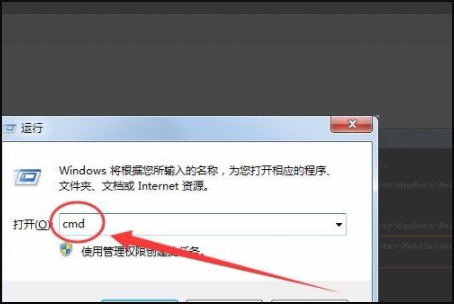
6、接下来就可以看到打开了下方图片中的页面。
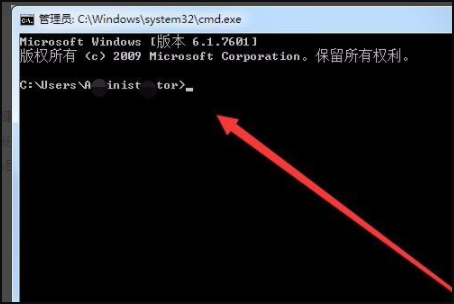
7、接下来需要自己复制粘贴这一条命令代码进入,mklink/j"C:\Users\你的用户名\AppData\Roaming\AppleComputer\MobileSync""e:\iTunesBackup",e:\iTunesBackup也就是第三步新建的那个文件夹目录、
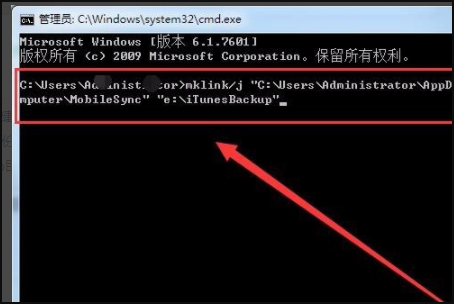
8360问答、之后按下enter键,等待提示创建连接成功,就完成了。
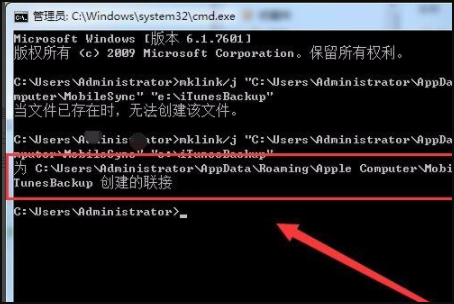
标签:itunes,iphone,备份